Отображение формул Синтаксис в Excel 2007
Чтобы отобразить и распечатать формулу в файле, мы можем использовать Ctrl + , ()
Знак находится слева от цифры 1 на клавиатуре.
Давайте рассмотрим пример, чтобы понять, как мы можем отображать синтаксис формулы.
У нас есть данные ниже, в которых некоторые ячейки содержат формулы.
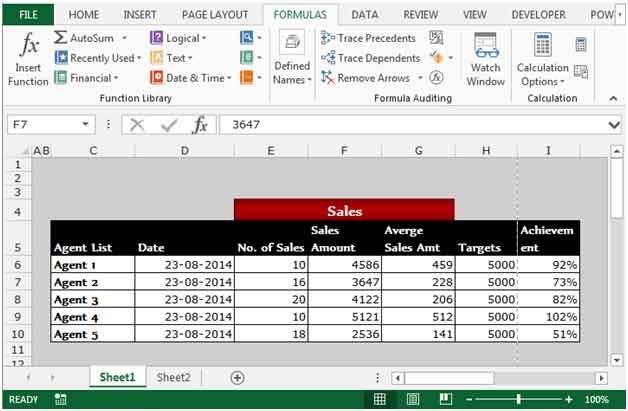
Чтобы отобразить синтаксис всех формул на листе, выполните следующие действия: — * Перейдите на вкладку «Формулы».
-
Щелкните Показать формулы в группе аудита формул.
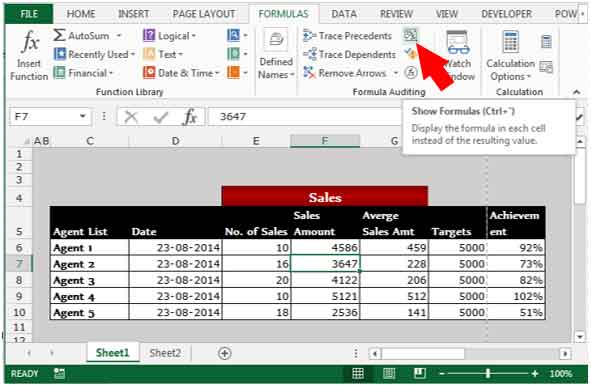
-
Excel будет отображать содержимое каждой ячейки на листе так, как оно обычно отображается только в строке формул или когда мы редактируем их в ячейке.
-
Когда мы выберем ячейки, содержащие формулы, формулы в ячейках будут видны.
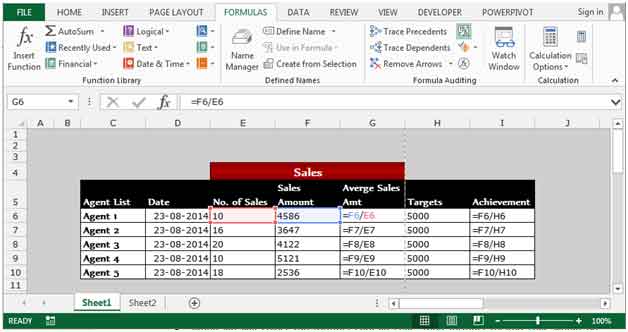
Примечание. Если вы хотите использовать вместо этого метод быстрого доступа, нажмите на клавиатуре клавишу Ctrl + `, чтобы отобразить все формулы.
Чтобы распечатать синтаксис всех формул на листе, выполните следующие действия: — * Перейдите на вкладку «Макет страницы».
-
В группе «Параметры листа» в разделе «Заголовки» щелкните «Печать».
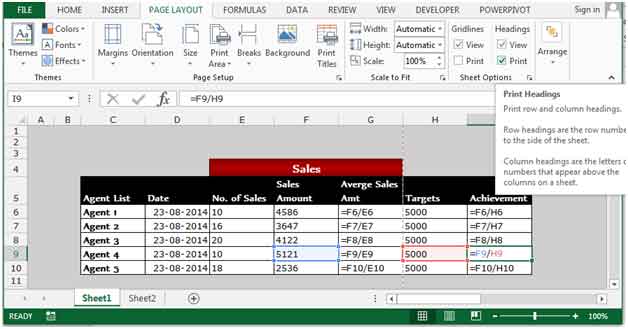
-
Чтобы просмотреть предварительный просмотр печати, щелкните маленький значок в углу в группе параметров листа.
===
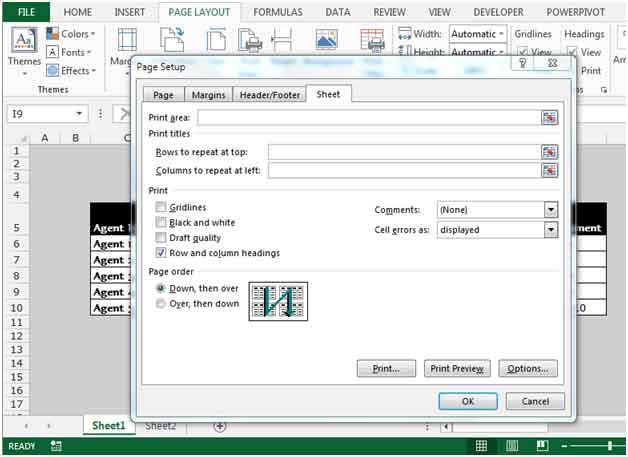
Чтобы вернуться к обычному представлению, щелкните Показать формулы в группе аудита формул на вкладке «Формулы» или нажмите Ctrl + `на клавиатуре.
Вот как мы можем отображать и печатать синтаксис формулы в Microsoft Excel 2010 и 2013.